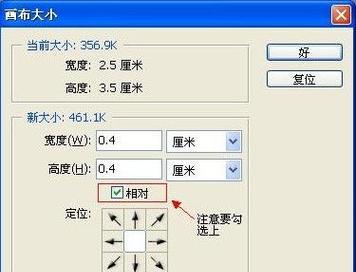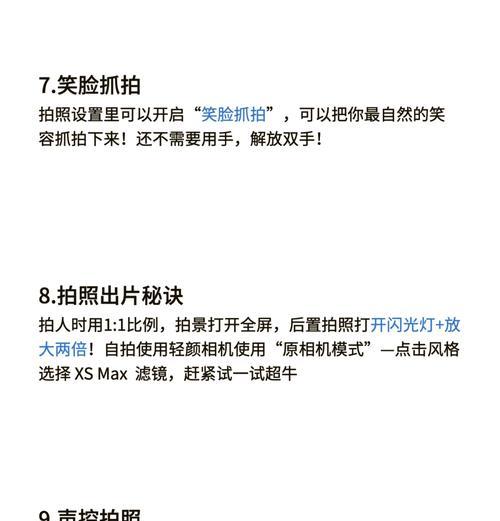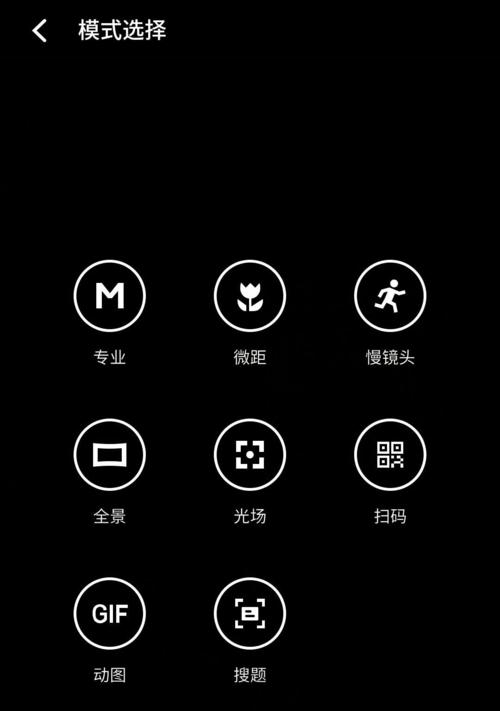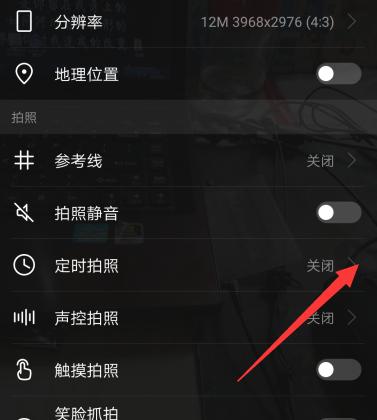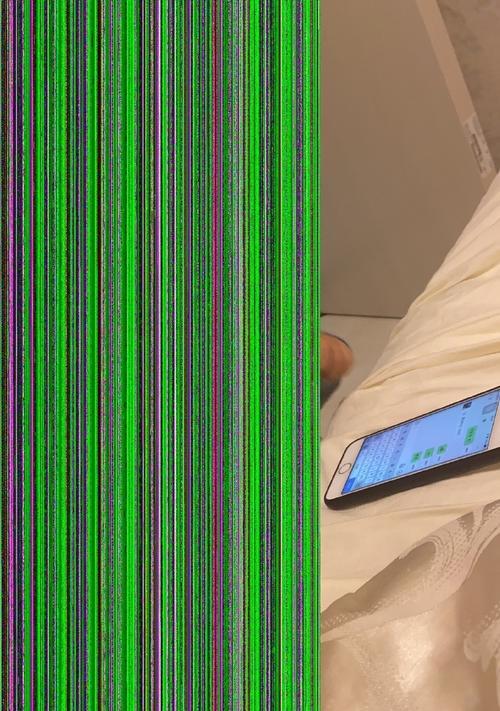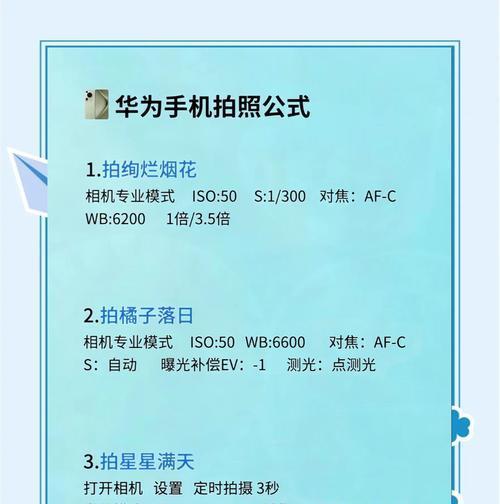电脑如何识别华为手机型号?读取手机型号的步骤是什么?
随着科技的迅猛发展,人们越来越习惯于通过电脑与手机进行数据交换与操作。但在某些情况下,我们可能需要识别手机的具体型号,尤其是在进行维修、技术支持或软件适配时。如何通过电脑准确识别华为手机的型号呢?本文将详细介绍读取华为手机型号的步骤,并提供一些实用技巧和常见问题解答,以确保您能够轻松完成这一任务。
了解基本原理:手机与电脑的通信方式
在具体介绍如何识别华为手机型号之前,我们需要了解手机与电脑通信的基本原理。华为手机与电脑进行数据交换通常依赖于USB数据线连接或通过无线网络进行连接。电脑通过识别手机的连接模式、驱动程序以及内置的设备信息文件来获取手机型号等信息。

连接华为手机到电脑
确保您的电脑上安装了最新的USB驱动程序,并且拥有与华为手机匹配的USB数据线。接着,请按照以下步骤操作:
步骤一:准备连接
1.关闭手机充电模式:在USB数据线连接电脑之前,请确保手机的USB充电模式已关闭,以避免充电模式干扰设备识别。
2.开启USB调试模式:在手机的“设置”中找到“开发者选项”,开启“USB调试模式”。这一步骤有助于电脑更准确地识别设备信息。
步骤二:连接手机与电脑
1.连接USB数据线:使用华为手机的USB数据线将手机连接到电脑的USB端口。
2.等待电脑识别:连接后,电脑会自动尝试识别新设备。这时,请耐心等待系统完成识别过程。
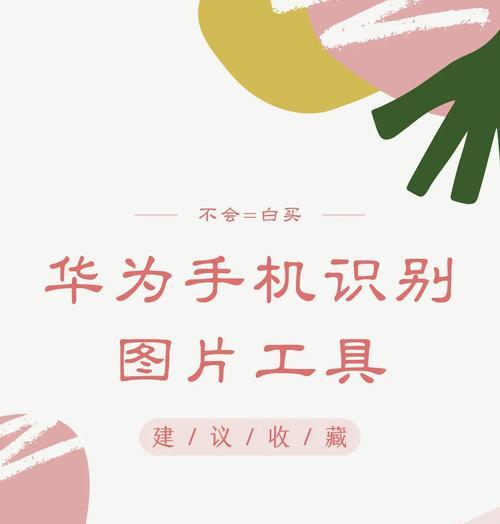
如何通过电脑读取华为手机型号
识别手机型号的步骤是:确认手机与电脑连接成功后,可以开始读取手机型号信息。
步骤三:打开设备管理器
1.进入设备管理器:在电脑的“开始”菜单中搜索并打开“设备管理器”。
2.查找移动设备:在设备列表中找到“移动设备”或“便携式设备”选项,并点击展开。
步骤四:查看设备信息
1.识别华为手机型号:展开列表后,应该可以看到与华为手机相关的设备信息。通常,设备描述中会包含手机的型号名称。
步骤五:使用ADB工具查看型号
1.安装ADB工具:如果需要更详细的信息,可以通过安装AndroidDebugBridge(ADB)工具来进行查看。ADB工具能够提供更全面的设备信息。
2.运行ADB命令:打开命令提示符,输入“adbdevices”来列出已连接的设备,然后使用“adbshellgetpropro.product.model”命令来获取手机型号信息。
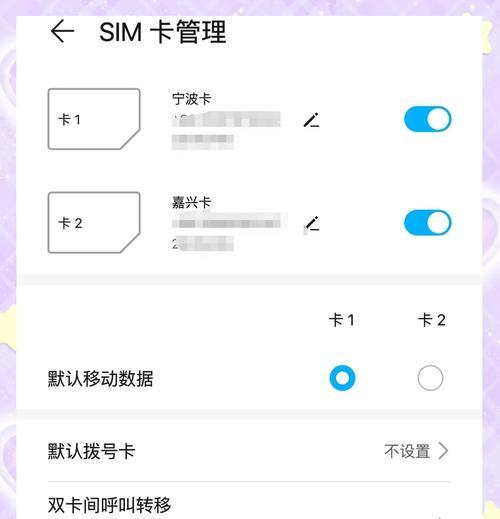
常见问题与实用技巧
在操作过程中,您可能会遇到各种问题,比如电脑无法识别手机、或者读取到的信息不准确等。以下是一些常见问题的解决方案和实用技巧:
问题一:电脑未检测到华为手机。
解决方案:确保USB数据线无损坏且连接稳固,同时检查电脑是否安装了适用于华为手机的USB驱动程序。
问题二:在设备管理器中看不到华为手机型号。
解决方案:尝试重新连接手机,或者使用USB线连接其他端口。若仍然无效,可能需要更新或重新安装USB驱动程序。
技巧一:保持手机和电脑的操作系统是最新版本,以确保设备兼容性和驱动程序的兼容性。
技巧二:如果经常需要读取手机信息,建议安装手机管理软件,如华为手机助手,这样可以更加便捷地管理手机中的数据和设备信息。
结语
通过以上步骤,您应该能够在电脑上轻松识别华为手机的型号。请记得,保持耐心并遵循正确的操作步骤对于成功识别设备至关重要。希望这些信息对您有所帮助,并祝您在使用电脑管理华为手机时一切顺利。
版权声明:本文内容由互联网用户自发贡献,该文观点仅代表作者本人。本站仅提供信息存储空间服务,不拥有所有权,不承担相关法律责任。如发现本站有涉嫌抄袭侵权/违法违规的内容, 请发送邮件至 3561739510@qq.com 举报,一经查实,本站将立刻删除。
- 上一篇: 索尼相机如何更换图片头像?
- 下一篇: 双相移动充电器怎么接线?接线步骤和安全指南是什么?
- 站长推荐
-
-

Win10一键永久激活工具推荐(简单实用的工具助您永久激活Win10系统)
-

华为手机助手下架原因揭秘(华为手机助手被下架的原因及其影响分析)
-

随身WiFi亮红灯无法上网解决方法(教你轻松解决随身WiFi亮红灯无法连接网络问题)
-

2024年核显最强CPU排名揭晓(逐鹿高峰)
-

光芒燃气灶怎么维修?教你轻松解决常见问题
-

解决爱普生打印机重影问题的方法(快速排除爱普生打印机重影的困扰)
-

如何利用一键恢复功能轻松找回浏览器历史记录(省时又便捷)
-

红米手机解除禁止安装权限的方法(轻松掌握红米手机解禁安装权限的技巧)
-

小米MIUI系统的手电筒功能怎样开启?探索小米手机的手电筒功能
-

华为系列手机档次排列之辨析(挖掘华为系列手机的高、中、低档次特点)
-
- 热门tag
- 标签列表
- 友情链接